CAD安装出错和致命错误解决办法
CAD出现致命错误的正确解决办法

CAD出现致命错误的正确解决办法2016-04-20 10:14:09
CAD致命错
误;c:\users\xiaoliang\appdata\local\autodesk\autocad2008\r17.1\chs\
一运行CAD然后一直在配置,最后弹出致命的错误:无效的配置路径/文件名c:\users\xiaoliang\appdata\local\autodesk\autocad2008\r17.1\chs\一堆
类似问题,不用重新安装,也不用找到什么acad.mnr,因为我都已经试过,没有用,所以重新思考一下这个问题,应该是访问受限制,找到目录,会发现autodesk后面的文件就开始进不去,说你没有权限。
那么按照思路解决权限问题就可以打开CAD了,什么版本都一样
步骤:(不上图,看着繁琐,找到加粗的字体就单机确定就可以了)一、单击属性,单击安全,
显示你没有权限查看或编辑这个对象的权限设置,按下面步骤走,没有直接跳过到步骤二
单机高级,单机所有者,单机编辑,单机其他用户或组,单机高级,立即查找,在收索结果里面双击Everyone,点确定,再确定,再确定,弹出什么都确定,确定,确定。
二、重新单击这个文件的属性,安全,编辑,添加,高级,立即查找,双击Everyone,确定,编辑权限,确定,会弹出其他问题,没关系,点确定再确定就好了
接下来既可以进入autodesk文件了,然后autocad里面的文件又打不开,重复上面的步骤,一直进入到chs文件。
就算重新安扎CAD也会出现这个问题,文件的权限没有打开,它就一直傲娇打不开的!。
「1-CAD出现致命错误的解决方法」
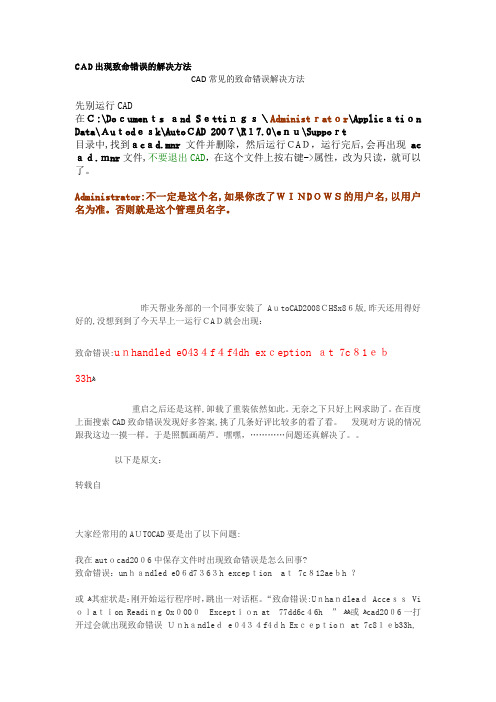
CAD出现致命错误的解决方法CAD常见的致命错误解决方法先别运行CAD在C:\Documents and Settings\Administrator\Application Data\Autodesk\AutoCAD 2007\R17.0\enu\Support目录中,找到acad.mnr文件并删除,然后运行CAD,运行完后,会再出现ac ad.mnr文件,不要退出CAD,在这个文件上按右键->属性,改为只读,就可以了。
Administrator:不一定是这个名,如果你改了WINDOWS的用户名,以用户名为准。
否则就是这个管理员名字。
昨天帮业务部的一个同事安装了 AutoCAD2008CHSx86版,昨天还用得好好的,没想到到了今天早上一运行CAD就会出现:致命错误:unhandled e0434f4f4dh exception at 7c81eb33hﻫ重启之后还是这样,卸载了重装依然如此。
无奈之下只好上网求助了。
在百度上面搜索CAD致命错误发现好多答案,挑了几条好评比较多的看了看。
发现对方说的情况跟我这边一摸一样。
于是照瓢画葫芦。
嘿嘿,…………问题还真解决了。
以下是原文:转载自大家经常用的AUTOCAD要是出了以下问题:我在autocad2006中保存文件时出现致命错误是怎么回事?致命错误:unhandled e06d7363h exception at 7c812aebh ?或ﻫ其症状是:刚开始运行程序时,跳出一对话框。
“致命错误:Unhandlead Access Vi olation Reading 0x0000Exception at 77dd6c46h ” ﻫﻫ或ﻫcad2006一打开过会就出现致命错误Unhandled e0434f4dh Exception at 7c81eb33h,然后自动关闭我新装的autocad2006,一打开出现说应用程序出现一个异常,点确定后出现”致命错误Unhandled e0434f4dh Exception at 7c81eb33h”,然后自动关闭cad.或(标题上写:acstart16.exe-公共语言运行库调试服务) 对话框下面有确定和取消. admigrator.exe-公共语言运行库调试服务应用程序生成了一个无法处理的异常ﻫ进程:ID=0x7f4(2036),线程:ID=0x630(1584) ﻫ点确定后出现:ﻫ错误中断: ﻫ致命错误:unhandled e0434f4f4dh exception at7c81eb33h或ﻫadmigrator.exe 公共语言运行库调试服务出错ﻫ无法处理的异常(进程=oxaac(2732),线程等于Id=oxaa8(2728)点确定就退出.点取消就出来另一对话框.注册的JIT 调试器不可用,产生了错误代码ox2(2),检查计算机设置cordbg.exe!a oxaac.ﻫﻫ或ﻫ打开AUTOCAD2006提示错误,致命错误:Unhanblede06d7363h Exception a t 7c812aebh。
CAD出现致命错误的解决方法
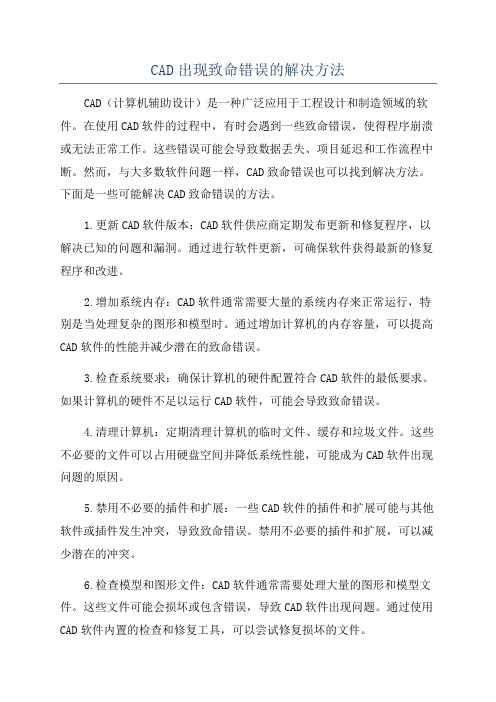
CAD出现致命错误的解决方法CAD(计算机辅助设计)是一种广泛应用于工程设计和制造领域的软件。
在使用CAD软件的过程中,有时会遇到一些致命错误,使得程序崩溃或无法正常工作。
这些错误可能会导致数据丢失、项目延迟和工作流程中断。
然而,与大多数软件问题一样,CAD致命错误也可以找到解决方法。
下面是一些可能解决CAD致命错误的方法。
1.更新CAD软件版本:CAD软件供应商定期发布更新和修复程序,以解决已知的问题和漏洞。
通过进行软件更新,可确保软件获得最新的修复程序和改进。
2.增加系统内存:CAD软件通常需要大量的系统内存来正常运行,特别是当处理复杂的图形和模型时。
通过增加计算机的内存容量,可以提高CAD软件的性能并减少潜在的致命错误。
3.检查系统要求:确保计算机的硬件配置符合CAD软件的最低要求。
如果计算机的硬件不足以运行CAD软件,可能会导致致命错误。
4.清理计算机:定期清理计算机的临时文件、缓存和垃圾文件。
这些不必要的文件可以占用硬盘空间并降低系统性能,可能成为CAD软件出现问题的原因。
5.禁用不必要的插件和扩展:一些CAD软件的插件和扩展可能与其他软件或插件发生冲突,导致致命错误。
禁用不必要的插件和扩展,可以减少潜在的冲突。
6.检查模型和图形文件:CAD软件通常需要处理大量的图形和模型文件。
这些文件可能会损坏或包含错误,导致CAD软件出现问题。
通过使用CAD软件内置的检查和修复工具,可以尝试修复损坏的文件。
7.重启计算机:有时,简单的重启计算机可以解决暂时性的致命错误。
重启计算机可以清除系统内存、重置计算机配置,并解决一些临时性的问题。
8.卸载和重新安装CAD软件:如果以上方法都无法解决问题,可以考虑卸载并重新安装CAD软件。
在重新安装之前,请确保备份所需的文件和设置。
10.定期备份数据:CAD软件通常处理大量的设计和制造数据。
定期备份这些数据可以防止数据丢失,并提供一个可以回退的备份版本。
总的来说,CAD致命错误可以通过更新软件、增加系统内存、清理计算机、禁用插件和扩展、检查文件、重启计算机、卸载和重新安装软件、寻求技术支持以及定期备份数据等方法来解决。
CAD中致命错误:Unhandled Access Violation Reading
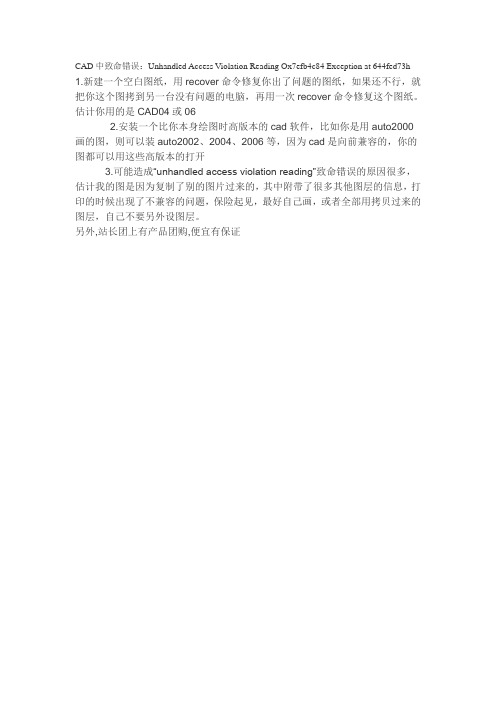
CAD中致命错误:Unhandled Access Violation Reading Ox7efb4c84 Exception at 644fed73h 1.新建一个空白图纸,用recover命令修复你出了问题的图纸,如果还不行,就把你这个图拷到另一台没有问题的电脑,再用一次recover命令修复这个图纸。
估计你用的是CAD04或06
2.安装一个比你本身绘图时高版本的cad软件,比如你是用auto2000画的图,则可以装auto2002、2004、2006等,因为cad是向前兼容的,你的图都可以用这些高版本的打开
3.可能造成“unhandled access violation reading”致命错误的原因很多,估计我的图是因为复制了别的图片过来的,其中附带了很多其他图层的信息,打印的时候出现了不兼容的问题,保险起见,最好自己画,或者全部用拷贝过来的图层,自己不要另外设图层。
另外,站长团上有产品团购,便宜有保证。
cad出现致命错误解决方法

cad出现致命错误解决方法CAD出现致命错误解决方法。
在使用CAD软件的过程中,有时候会遇到一些致命错误,这些错误可能会导致软件崩溃或者无法正常工作。
针对这些问题,我们需要及时解决,以确保正常的工作流程不受到影响。
下面,我将分享一些常见的CAD致命错误及其解决方法,希望能够帮助大家更好地应对这些问题。
1. 内存不足导致的致命错误。
有时候在进行CAD设计的过程中,会出现“内存不足”的错误提示,这通常是由于绘图文件过大或者计算机内存不足导致的。
针对这种情况,我们可以尝试以下解决方法:关闭其他占用大量内存的程序,释放内存空间;将绘图文件中的不必要的图层或对象删除,减小文件大小;增加计算机的内存容量,以支持更大的绘图文件。
2. 文件损坏导致的致命错误。
有时候打开或保存CAD绘图文件时,会出现文件损坏的错误提示,这可能会导致文件无法正常使用。
针对这种情况,我们可以尝试以下解决方法:使用CAD软件自带的文件修复工具,尝试修复损坏的文件;将损坏的文件导入到新的绘图文件中,以恢复其中的有效数据;定期备份CAD绘图文件,以防止文件损坏导致数据丢失。
3. 图形显示异常导致的致命错误。
有时候在CAD软件中,会出现图形显示异常的情况,例如图形闪烁、显示不完整等问题,这可能会影响我们对绘图文件的正常操作。
针对这种情况,我们可以尝试以下解决方法:更新显卡驱动程序,以支持CAD软件的正常显示;调整CAD软件的显示设置,以适应不同的显卡和显示器;检查绘图文件中的图形对象,确保其不包含错误或异常的数据。
4. CAD软件崩溃导致的致命错误。
有时候在CAD软件中,会出现软件崩溃的情况,导致我们正在进行的工作丢失,这可能会给我们的工作带来很大的困扰。
针对这种情况,我们可以尝试以下解决方法:定期保存工作进度,以防止软件崩溃导致数据丢失;更新CAD软件的补丁和更新,以修复已知的软件漏洞;在软件崩溃后,及时重启CAD软件,以恢复正常的工作状态。
cad致命错误怎么解决
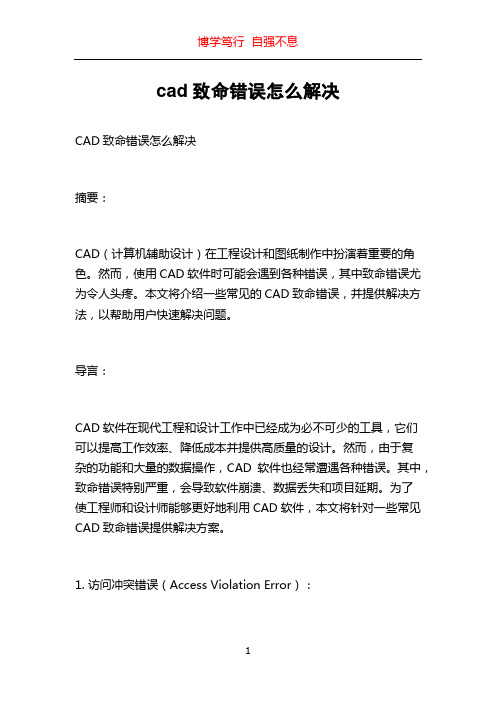
cad致命错误怎么解决CAD致命错误怎么解决摘要:CAD(计算机辅助设计)在工程设计和图纸制作中扮演着重要的角色。
然而,使用CAD软件时可能会遇到各种错误,其中致命错误尤为令人头疼。
本文将介绍一些常见的CAD致命错误,并提供解决方法,以帮助用户快速解决问题。
导言:CAD软件在现代工程和设计工作中已经成为必不可少的工具,它们可以提高工作效率、降低成本并提供高质量的设计。
然而,由于复杂的功能和大量的数据操作,CAD软件也经常遭遇各种错误。
其中,致命错误特别严重,会导致软件崩溃、数据丢失和项目延期。
为了使工程师和设计师能够更好地利用CAD软件,本文将针对一些常见CAD致命错误提供解决方案。
1. 访问冲突错误(Access Violation Error):访问冲突错误通常发生在CAD软件试图访问未分配内存或无法识别的内存地址时。
这可能是由于软件bug、损坏的文件或计算机系统的不稳定性导致的。
为了解决这个问题,可以尝试以下几个方法:- 更新CAD软件至最新版本,以修复已知的错误和漏洞。
- 清理计算机系统,删除临时文件和无用的程序,以减少内存负担。
- 检查文件的完整性,修复损坏的文件或重新创建文件。
- 调整CAD软件的配置选项,减少内存使用或增加可用内存。
2. 文件损坏错误(File Corruption Error):文件损坏错误是CAD软件中常见的问题,可能导致文件无法打开、数据丢失或图纸混乱。
为解决文件损坏错误,可以尝试以下方法:- 使用CAD软件中的文件修复工具尝试修复文件。
- 将损坏的文件导入其他CAD软件中,以恢复最后一个可用版本。
- 从备份文件中恢复损坏的文件。
- 实施良好的文件管理和备份策略,定期备份设计文件以防止损坏。
3. 内存溢出错误(Memory Overflow Error):内存溢出错误可能发生在CAD软件试图分配超过计算机内存容量的内存时。
为了解决内存溢出错误,可以尝试以下方法:- 关闭其他占用大量内存的应用程序,释放计算机的内存资源。
windows7系统安装cad显示致命错误的解决方法
windows7系统安装cad显示致命错误的解决方法现在依然很多朋友在使用windows7系统,在windows7系统打开cad却提示致命错误,这个时候应该怎么办呢?接下来店铺为你分享windows7系统安装cad显示致命错误的解决方法。
希望对你有帮助!windows7系统安装cad显示致命错误的解决方法解决方法:1、如安装后打不开那么请尝试安装.Net 4.5以上版本及Win7自带的.net 3.51也检查下有没有开启。
2、尝试卸载重装。
步骤:先点开始——控制面板——添加或删除程序——找到CAD2008——点击更改或删除——点卸载——....................卸载的时候要是不行就重启一次,卸载的时间有点久,耐心点就OK,.卸载完再重新下载安装就可以了。
3、如果是打开文时时出现致命错误,检查打开的CAD文件是否损坏。
4、在关闭杀毒软件后重试。
上述就是win7系统打不开CAD2008经常出现致命错误的解决方法,AutoCAD 2008是很多用户必备的软件,如遇到致命错误则需要从系统和安装软件多方面找原因,然后在解决问题。
win10安装字体方法一、下载字体首先需要下载您喜欢的字体,下载字体很简单,只要网上一搜索就可以找到很多,然后找到一些自己喜欢的字体下载即可,如下图所示。
网上下载字体二、Win10怎么安装字体下载好了字体,安装非常简单,最常见的有2种方法,如果下载的字体很少,可以采用下面的第一种方法,一个一个安装,如果是需要批量安装字体的话,采用第二种方法更快。
方法一、直接安装字头下载好字体后,解压,然后找到字体文件,然后在字体文件上鼠标右键,在弹出的菜单中,选择【安装】即可,如下图所示。
点击安装后,等待一会就可以安装完成了,如下图所示。
Win10字体安装成功。
CAD致命错误解决方法
筑业注册专用CAD致命错误解决方法CAD致命错误的来源:AUTOCAD是一种对作图环境要求较高的软件,有些时候开启的程序过多,或者打开了一些带有恶意代码的网页会使得AutoCAD出现异常;有的时候操作失误或打开的图形过大,也会导致错误出现;有的时候,版本转换、块的插入有问题等一些不确定的因素,也会导致图形损坏而发生各种各样的致命错误。
4招帮你养活损失操作规范才能避免致命错误的出现,在运行AutoCAD的时候昼不要再打开其他软件或者上网。
不过一旦这样的错误出现了,千万不要乱动,我们只要按照一定的方法和步骤来处理,还是可以挽回意外的损失。
1.检查与修复很多时候需要导入从其他电脑拷贝来的AutoCAD格式的图,这样的图导入后在进行修改或者其他一些操作的时候会发生致使错误并退出。
解决这种问题的方法是打开“文件”中的“绘图实用程序”,选择其中的“检查”命令,这样可以修复其中的一些错误。
如果AutoCAD图不能很顺利地导入或者导入后有一些残缺,可以用Recover工具,打开文件中的“绘图实用程序”下的“修复”,然后选择需要修复的文件夹进行修复就可以了。
2.改变新坐标有的时候问题不是那么容易解决的,AutoCAD出现错误并通过Recover等工具修复后,仍然会有错误提示此时可以浓度建立一下新作图环境。
新建一个AutoCAD文件,然后把需要修复的文件作为一个块插入进来,注意插入的时候改变一下插入的点坐标,如原来系统黑夜是(0,0),改为(1,1),或者其他坐标都可以。
顺利插入以后,再整体移动到(0,0)这个原始坐标。
3.带基本复制AutoCAD的版本很多,目前常用到的版本有AutoCAD2005,由于习惯的问题,很多人在出了高版本AutoCAD的情况下也不愿意使用,而是使用自己熟悉的低版本。
这种情况下需要经常在高版本和低版本之间转换因些也会导致错误的出现。
遇到这样的情况可以用高版本的AutoCAD新建一个AutoCAD文件,用它打开原来的图,选中所有的实体,选择“编辑”中的“带基点复制”命令,然后粘贴到新文件,转成低版本,这样问题就解决了。
cad出现致命错误解决方法
cad出现致命错误解决方法
当CAD出现致命错误时,可以尝试以下解决方法:
1. 重新启动CAD软件:关闭CAD程序,并重新启动它。
这
有助于解决暂时性的错误问题。
2. 更新CAD软件版本:检查CAD软件是否有可用的更新版本,如果有,及时进行更新。
更新版本通常包含修复了一些已知错误的修补程序。
3. 检查计算机系统要求:确保计算机满足CAD软件的最低系
统要求。
如果计算机资源不足或者驱动程序过时,可能会导致CAD出现致命错误。
4. 检查图形驱动程序:更新计算机的图形驱动程序,可以优化CAD软件的性能并解决一些常见的错误。
5. 禁用第三方插件:如果CAD安装了一些第三方插件或附加
组件,可以尝试禁用它们,以确定是否是插件导致了致命错误。
6. 清理缓存文件:CAD软件在使用过程中会生成一些临时文
件和缓存文件,这些文件可能会导致错误。
尝试清理CAD软
件的缓存文件,可以使用CAD软件自带的清理功能或者手动
删除临时文件。
7. 重新安装CAD软件:如果以上方法都无法解决问题,可以
尝试重新安装CAD软件。
在重新安装之前,确保备份好所有
的CAD文件和设置。
以上是一些常见的解决方法,适用于大部分CAD软件。
如果问题仍然存在,建议咨询CAD软件的技术支持团队或者寻求专业人士的帮助。
CAD安装出错和致命错误解决办法
CAD安装出错和致命错误解决办法ikernel.exe程序是Windows在安装程序时的引擎,运行各种软件的安装程序的时候必须有这个文件支持才行。
它不允许启动时有两个这样的程序同时运行,如果有的话,就会导致无法安装。
你可以按“Ctrl+Alt+Del”,查看“任务管理器”中是否有这个文件,如果有,选中它点“结束任务”按钮,就可以解决问题了。
很多朋友在WIN2000或XP下安装软件时,有时会提示“安装程序启动安装引擎失败:不支持此接口”,导致无法安装(安装引擎,,比如microsoft的Windows InstallService.之类的,,也可能是其它安装器的引擎)。
方法一:请检查是否具有管理员的权限?方法二:可能是系统文件损坏或被修改,请尝试用SFC命令修复一下。
用参数scannow 立即扫描所有受保护的系统文件。
一次扫描所有受保护的系统文件。
方法三:是否安装了其它有冲突的软件,如安装了(百度)IE搜索伴侣和ACDSEE5.0(特别是迷你中文版),有时就会导致这种现象,请卸掉5.0,找个其它版本(如4.0)的装一下。
网上有一个版本的ACD See 5.0中文版对Windows 有一个严重的摧毁作用,这个版本有一个特殊的标记:就是它的图标(ico)上面有一个小小的五星红旗。
安装了这个版本后,Windows的组件服务将被破坏,IIS的asp程无法运行,另外,许多程序装时会出错,提示“安装程序启动安装引擎失败,不支持此接口!”,可以卸载这个版本的和搜索工具和ACD See,删除[HKEY_LOCAL_MACHINE\software\]下面的百度工具和ACD See项方法四:有的软件安装需要windows installer支持,一般解决方法为:在控制面板->管理工具->服务中,找到windows installer服务,把启动类型改为手动,然后启动即可。
记住在安装好程序后将此服务停止。
如果仍然存在问题,请到微软站点下载最新的windows installer 2.0版。
- 1、下载文档前请自行甄别文档内容的完整性,平台不提供额外的编辑、内容补充、找答案等附加服务。
- 2、"仅部分预览"的文档,不可在线预览部分如存在完整性等问题,可反馈申请退款(可完整预览的文档不适用该条件!)。
- 3、如文档侵犯您的权益,请联系客服反馈,我们会尽快为您处理(人工客服工作时间:9:00-18:30)。
CAD安装出错和致命错误解决办法
ikernel.exe程序是Windows在安装程序时的引擎,运行各种软件的安装程序的时候
必须有这个文件支持才行。
它不允许启动时有两个这样的程序同时运行,如果有的
话,就会导致无法安装。
你可以按“Ctrl+Alt+Del”,查看“任务管理器”中是否
有这个文件,如果有,选中它点“结束任务”按钮,就可以解决问题了。
很多朋友在WIN2000或XP下安装软件时,有时会提示“安装程序启动安装引擎失败:
不支持此接口”,导致无法安装(安装引擎,,比如microsoft的Windows Install
Service.之类的,,也可能是其它安装器的引擎)。
方法一:请检查是否具有管理员的权限?
方法二:可能是系统文件损坏或被修改,请尝试用SFC命令修复一下。
用参数scannow 立即扫描所有受保护的系统文件。
一次扫描所有受保护的系统文件。
方法三:是否安装了其它有冲突的软件,如安装了(百度)IE搜索伴侣和ACDSEE5.0(特别是迷你中文版),有时就会导致这种现象,请卸掉5.0,找个其它版本(如4.0)的装一
下。
网上有一个版本的ACD See 5.0中文版对Windows 有一个严重的摧毁作用,这
个版本有一个特殊的标记:就是它的图标(ico)上面有一个小小的五星红旗。
安
装了这个版本后,Windows的组件服务将被破坏,IIS的asp程无法运行,另外,许多
程序装时会出错,提示“安装程序启动安装引擎失败,不支持此接口!”,可以卸
载这个版本的和搜索工具和ACD See,删除[HKEY_LOCAL_MACHINE\software\]下面的
百度工具和ACD See项
方法四:
有的软件安装需要windows installer支持,一般解决方法为:在控制面板->管理
工具->服务中,找到windows installer服务,把启动类型改为手动,然后启动
即可。
记住在安装好程序后将此服务停止。
如果仍然存在问题,请到微软站点下载
最新的windows installer 2.0版。
方法五:
安装文件是单线程的,查看正在运行的进程,如果里面有ikernel.exe,则表示现在
无法安装,结束此进程,然后再安装就OK了。
方法六:
进入系统所在分区program files -> common fiels -> installshield -> engine
-> 6 - > intel32,把这个文件夹中的文件全部删除(或直接把engine整个文件夹
都删了),重新启动,然后再安装。
方法七:
现在的好多的软件的安装程序都不是exe的而是msi,而msi是一种新的安装程序的脚
本文件。
就算有的安装程序是exe的但在它的安装目录里也有个msi文件,实际上是
exe调用msi文件来安装程序的。
msi是脚本文件,实际上真正运行脚本文件的是“msiexec.exe”它就是一切问题的原因。
需要安装instmsiw.exe这个文件,instmsiw.exe是一个压缩包里面包括了所有关于运行msi所需要的文件。
运行后问题就可解决了。
方法八:因为NORDON杀毒软件会把INSTALL SHIELD 那个ikernel.exe文件误认为病毒。
退出防火墙,重新启动,就好了。
方法九:
安装NORTON SYTEMWORKS 2003,用它的WINDOCTOR自动修复,然后用了NORTON SYTEMWORKS的ONE BUTTON CHECKUP,重启。
方法十:当然是重装系统啦,前九种方法均无效时也只有这样做了。
CAD常见的致命错误解决方法
先别运行CAD
在C:\Documents and Settings\Administrator\Application Data\Autodesk\AutoCAD 2007\R17.0\enu\Support目录中,找到acad.mnr文件并删除,然后运行CAD,运行完后,会再出现acad.mnr文件,不要退出CAD,在这个文件上按右键->属性,改为只读,就可以了。
admigrator.exe“公共语言运行库调试服务”,到底是什么,其实autocad用到的就
Microsoft .NET Framework,把Microsoft .NET Framework所有版本卸掉,包
括Microsoft .NET Framework中文包什么的。
再卸掉autocad,然后重启电脑。
再安
装autocad就可以解决致命错误和公共语言运行库调试服务出错。
注意:在安装CAD之前会自动检测Microsoft .NET Framework这个程序。
并自动安装
,之后才可以安装CAD
1.检查与修复
很多时候需要导入从其他电脑拷贝来的AutoCAD格式的图,这样的图导入后在进行修改或者其他一些操作的时候会发生致使错误并退出。
解决这种问题的方法是打开“文件”中的“绘图实用程序”,选择其中的“检查”命令,这样可以修复其中的一些错误。
如果AutoCAD 图不能很顺利地导入或者导入后有一些残缺,可以用Recover工具,打开文件中的“绘图实用程序”下的“修复”,然后选择需要修复的文件夹进行修复就可以了。
2.改变新坐标
有的时候问题不是那么容易解决的,AutoCAD出现错误并通过Recover等工具修复后,仍然会有错误提示此时可以浓度建立一下新作图环境。
新建一个AutoCAD文件,然后把需要修复的文件作为一个块插入进来,注意插入的时候改变一下插入的点坐标,如原来系统黑夜是(0,0),改为(1,1),或者其他坐标都可以。
顺利插入以后,再整体移动到
(0,0)这个原始坐标。
3.带基本复制
AutoCAD的版本很多,目前常用到的版本有AutoCAD 2005,由于习惯的问题,很多人在出了高版本AutoCAD的情况下也不愿意使用,而是使用自己熟悉的低版本。
这种情况下需要经常在高版本和低版本之间转换因些也会导致错误的出现。
遇到这样的情况可以用高版本的AutoCAD新建一个AutoCAD文件,用它打开原来的图,选中所有的实体,选择“编辑”中的“带基点复制”命令,然后粘贴到新文件,转成低版本,这样问题就解决了。
